Memcached es un servicio de almacenamiento en caché y almacenamiento en memoria clave-valor superrápido, de alto rendimiento y de código abierto. Se utiliza para acelerar las aplicaciones web mediante el almacenamiento en caché de datos de sesión, tokens de autenticación de usuarios y llamadas API. También ayuda cuando se comparte una gran cantidad de datos entre múltiples instancias de aplicaciones. Es utilizado por algunas de las principales empresas, como Facebook, Youtube y Twitter. Memcached tiene subprocesos múltiples y escala verticalmente.
En esta publicación, le mostraremos cómo instalar Memcached en Rocky Linux 8.
Requisitos
- Un servidor que ejecuta RockyLinux 8 en Atlantic.Net Cloud Platform
- Una contraseña de root configurada en su servidor
Paso 1:crear el servidor en la nube de Atlantic.Net
Primero, inicie sesión en su servidor en la nube de Atlantic.Net. Cree un nuevo servidor, eligiendo Rocky Linux 8 como sistema operativo con al menos 2 GB de RAM. Conéctese a su servidor en la nube a través de SSH e inicie sesión con las credenciales resaltadas en la parte superior de la página.
Una vez que haya iniciado sesión en su servidor, ejecute el siguiente comando para actualizar su sistema base con los últimos paquetes disponibles.
dnf update -y
Paso 2:instala Memcached en Rocky Linux 8
dnf install memcached libmemcached -y
Una vez instalado Memcached, puede ver la información detallada de Memcached con el siguiente comando:
rpm -qi memcached
Salida de muestra:
Name : memcached Epoch : 0 Version : 1.5.22 Release : 2.el8 Architecture: x86_64 Install Date: Friday 29 October 2021 01:44:50 PM UTC Group : System Environment/Daemons Size : 414743 License : BSD Signature : RSA/SHA256, Monday 12 April 2021 07:04:12 AM UTC, Key ID 15af5dac6d745a60 Source RPM : memcached-1.5.22-2.el8.src.rpm Build Date : Monday 12 April 2021 04:45:42 AM UTC Build Host : ord1-prod-x86build003.svc.aws.rockylinux.org Relocations : (not relocatable) Packager : [email protected] Vendor : Rocky URL : https://www.memcached.org/ Summary : High Performance, Distributed Memory Object Cache Description : memcached is a high-performance, distributed memory object caching system, generic in nature, but intended for use in speeding up dynamic web applications by alleviating database load.
Paso 3:administrar el servicio de Memcached
Puede administrar el servicio Memcached fácilmente a través de systemd. Para iniciar el servicio Memcached, ejecute el siguiente comando:
systemctl start memcached
Para permitir que el servicio Memcached se inicie después del reinicio, ejecute el siguiente comando:
systemctl enable memcached
Para verificar el estado del servicio Memcached, ejecute el siguiente comando:
systemctl status memcached
Salida de muestra:
● memcached.service - memcached daemon
Loaded: loaded (/usr/lib/systemd/system/memcached.service; disabled; vendor preset: disabled)
Active: active (running) since Fri 2021-10-29 13:45:33 UTC; 4s ago
Main PID: 10526 (memcached)
Tasks: 10 (limit: 11411)
Memory: 3.6M
CGroup: /system.slice/memcached.service
└─10526 /usr/bin/memcached -p 11211 -u memcached -m 64 -c 1024 -l 127.0.0.1,::1
Oct 29 13:45:33 RockyLinux8 systemd[1]: Started memcached daemon.
Paso 4:configurar Memcached
El archivo de configuración predeterminado de Memcached se encuentra en /etc/sysconfig/memcached. Puedes editarlo con el siguiente comando:
nano /etc/sysconfig/memcached
La configuración predeterminada se muestra a continuación. Puede cambiarlo según sus requisitos:
PORT="11211" USER="memcached" MAXCONN="1024" CACHESIZE="64" OPTIONS="-l 127.0.0.1,::1"
Guarde y cierre el archivo, luego reinicie el servicio Memcached para aplicar los cambios:
systemctl restart memcached
Paso 5:Integrar Memcached con aplicaciones basadas en PHP
Puede usar Memcached como un servicio de almacenamiento en caché para todas las aplicaciones basadas en PHP. Puede hacerlo instalando la extensión Memcached para PHP.
Primero, instale el repositorio EPEL y Remi con el siguiente comando:
dnf install epel-release -y dnf install https://rpms.remirepo.net/enterprise/remi-release-8.rpm -y
A continuación, deshabilite el repositorio de PHP predeterminado y habilite el repositorio de Remi PHP con el siguiente comando:
dnf module list reset php dnf module enable php:remi-7.4 -y
A continuación, instale las extensiones PHP de Memcached con el siguiente comando:
dnf install php-pecl-memcache php-pecl-memcached -y
Paso 6:verificar Memcached para PHP
Para verificar la integración de Memcached con PHP, deberá instalar el servidor web Nginx y el paquete PHP en su servidor.
dnf install nginx php php-cli -y
Luego, crea un archivo info.php con el siguiente comando:
nano /var/www/html/info.php
Agrega el siguiente código:
<?php phpinfo(); ?>
Guarde y cierre el archivo, luego cree un enlace simbólico al archivo info.php en el directorio raíz web predeterminado de Nginx:
ln -s /var/www/html/info.php /usr/share/nginx/html/
A continuación, reinicie el servicio Nginx para aplicar los cambios:
systemctl start nginx
Ahora, abre tu navegador web y escribe la URL http://your-server-ip/info.php . Debería ver la siguiente página:
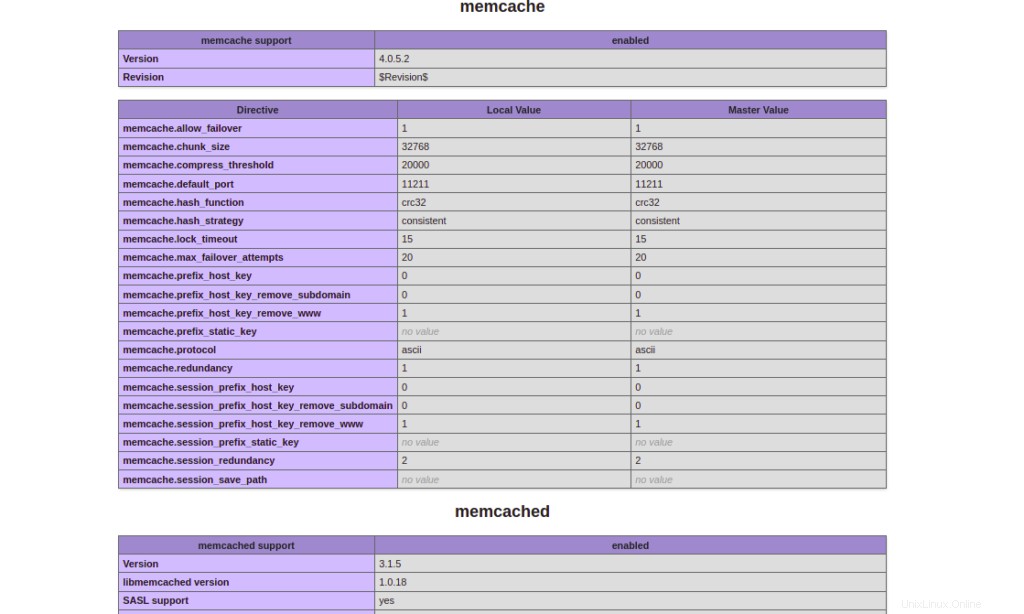
Como puede ver, las extensiones PHP de Memcache y Memcached están habilitadas.
Conclusión
En la publicación anterior, aprendió cómo instalar el servicio Memcached en Rocky Linux 8. También aprendió cómo integrar Memcached con aplicaciones PHP. Ahora debería poder utilizar Memcached para acelerar sus aplicaciones web. ¡Pruébelo con el alojamiento VPS de Atlantic.Net!